Cách chuyển đổi MP4 sang WMV cho Mac / Windows
Trước khi giới thiệu danh sách đề xuất Bộ chuyển đổi MP4 sang WMV, cho tôi hỏi vài điều về các định dạng video.
Để lưu dữ liệu video kỹ thuật số trên hệ thống máy tính, chúng ta cần sử dụng định dạng tệp được thiết kế cho video. Vậy bạn biết những loại định dạng video nào? MP4? WMV? FLV? AVI? Chà, đây thực sự là những định dạng video thường được sử dụng trong khi lưu trữ dữ liệu video kỹ thuật số. Nhưng bạn đã bao giờ tự hỏi tại sao lại có nhiều định dạng tập tin video? Sự khác biệt giữa MP4 và WMV là gì?
Nói chung, MP4 tương thích với hầu hết mọi loại thiết bị trên thị trường, có nghĩa là bạn có thể phát MP4 ở mọi nơi, ngay cả trên trình phát video mặc định của máy tính hoặc điện thoại. Tuy nhiên, nếu bạn sử dụng thiết bị Windows, tôi tin rằng WMV có thể phục vụ bạn tốt hơn. Không chỉ vì nó được phát triển bởi Microsoft, mà vì nó có thể lưu video HQ trong một không gian đĩa nhỏ.
Vì vậy, hôm nay bạn sẽ học cách thay đổi tệp MP4 thành WMV với các trình chuyển đổi video tốt nhất mà chúng tôi đề xuất.
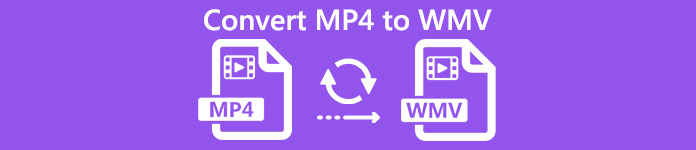
Phần 1. Làm thế nào để chuyển đổi MP4 sang WMV trực tuyến miễn phí
Ngoài việc cài đặt phần mềm máy tính để bàn cổ điển, sử dụng trình chuyển đổi dựa trên web cũng là một lựa chọn hiện nay. Mặc dù đơn giản, nhiều trình chuyển đổi trực tuyến hơi chậm trong quá trình chuyển đổi. Một số thậm chí còn giới hạn kích thước và số lượng tệp bạn tải lên và không thể đảm bảo chất lượng của video đầu ra.
Vì vậy, chúng tôi ở đây giới thiệu bạn FVC Free Online Video Converter, một công cụ chuyển đổi video miễn phí, nhanh chóng và hiệu quả có thể hỗ trợ bạn chuyển đổi một loạt video hoặc âm thanh mà không bị mất tiếng.
Như một đa chức năng công cụ chuyển đổi MP4 sang WMV trực tuyến miễn phí, FVC Video Converter hỗ trợ hầu hết mọi loại định dạng video. Bạn có thể chuyển đổi lớn Các tệp MP4 đến / từ MKV, MOV, WMV, AVI, TS, v.v. Bạn cũng có thể chỉnh sửa video theo nhu cầu của mình. Thật dễ dàng để điều chỉnh tốc độ bit video, tốc độ lấy mẫu, tốc độ khung hình, độ phân giải và âm lượng trên FVC. Và đây là không có hình mờ trên video của bạn sau khi chuyển đổi.
Bây giờ bạn có thể lo lắng rằng với tất cả các tính năng này, có thể khó hiểu cách vận hành bộ chuyển đổi này. Trong thực tế, sự thật là hoàn toàn trái ngược. Chỉ mất vài bước là bạn có thể thành thạo bộ chuyển đổi MP4 sang WMV này.
Bước 1. Nhấp vào đây để điều hướng đến FVC Free Online Video Converter. Sau đó nhấn vào Thêm tệp để chuyển đổi Tải về Trình khởi chạy FVC Đầu tiên.
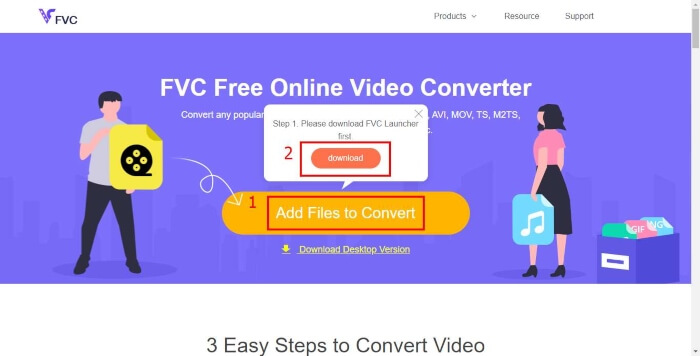
Bước 2. Sau khi cài đặt trình khởi chạy, Mở tệp cửa sổ sẽ bật lên. Chỉ cần tìm tệp MP4 mà bạn muốn thay đổi.
Bước 3. Sau đó, trong trang chuyển đổi, chọn định dạng đầu ra WMV. Nhân tiện, nếu bạn muốn thay đổi các thông số video, chỉ cần mở cửa sổ Cài đặt bằng cách nhấp vào Cài đặt biểu tượng. Nhấn vào Đổi và chọn điểm đến để lưu trữ video đã chuyển đổi.
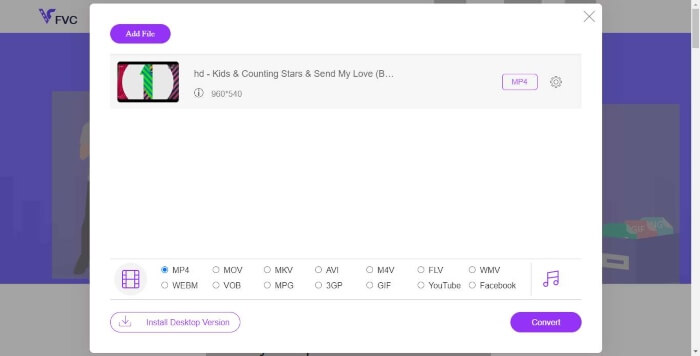
Phần 2. Chuyển đổi MP4 sang WMV bằng phần mềm máy tính để bàn
1. RealPlayer
RealPlayer đã trở thành một trong những trình phát đa phương tiện phổ biến nhất kể từ năm 1995. Nó không chỉ giúp bạn dễ dàng quản lý video, nhạc và hình ảnh của mình mà còn chuyển đổi video thành nhiều định dạng và chuyển chúng sang các thiết bị di động khác.
Bước 1. Nếu RealPlayer đã được cài đặt vào máy tính của bạn, hãy lưu tệp MP4 vào RealPlayer thư viện. Chọn Thư viện sau khi khởi chạy RealPlayer. Tìm tệp của bạn trong Video danh sách.
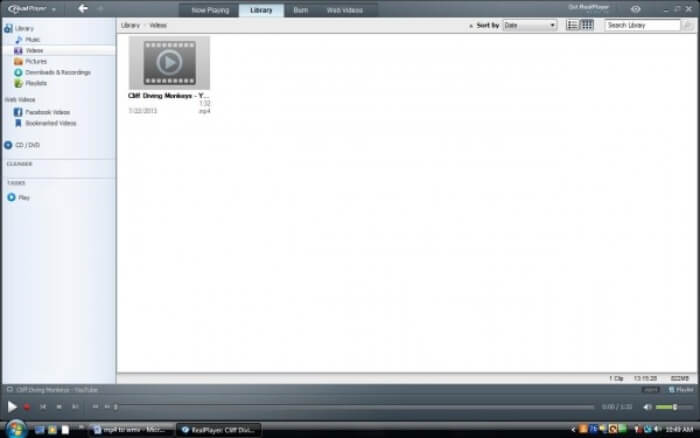
Bước 2. Nhấp vào tệp và chọn Hơn tùy chọn từ menu bật lên. Sau đó chọn Đổi Lựa chọn.
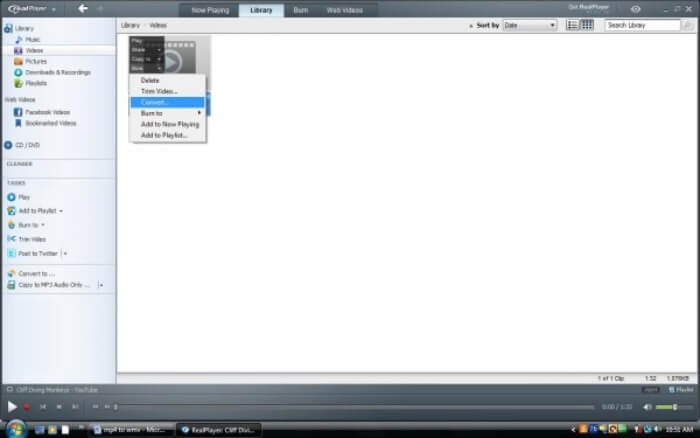
Bước 3. Chọn WMV từ Chọn một thiết bị menu và nhấp vào đồng ý. Bây giờ hãy nhấp vào Khởi đầu cái nút. Trong vài giây nữa, video của bạn sẽ có trong thư viện RealPlayer.
2. VLC Media Player
VLC là một trình phát đa nền tảng mã nguồn mở có thể phát video ở các định dạng khác nhau. Nó cũng hỗ trợ chuyển đổi tập tin sang nhiều định dạng phổ biến. Làm theo các bước sau để xuất tệp WMV từ MP4.
Bước 1. Mở VLC Media Player và nhấp vào Chuyển đổi / Lưu trong menu của Phương tiện truyền thông.
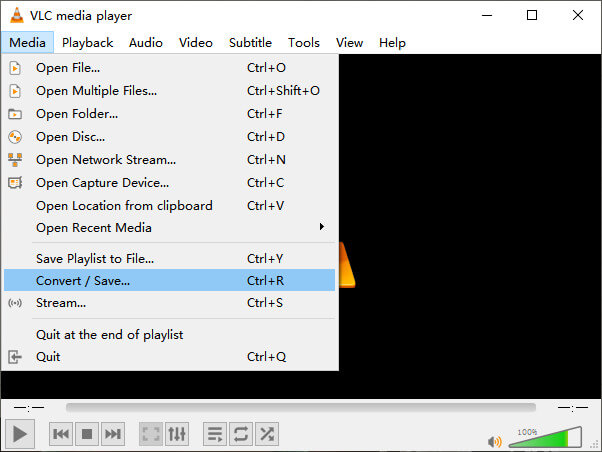
Bước 2. Thêm tệp vào VLC. Sau đó nhấp vào Chuyển đổi / Lưu cái nút.
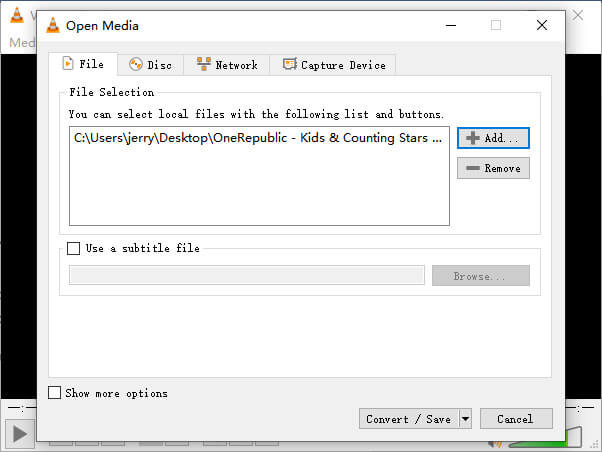
Bước 3. Tìm WMV từ Hồ sơ và chọn một thư mục làm đích lưu của tệp đầu ra. Sau đó nhấn vào Khởi đầu.
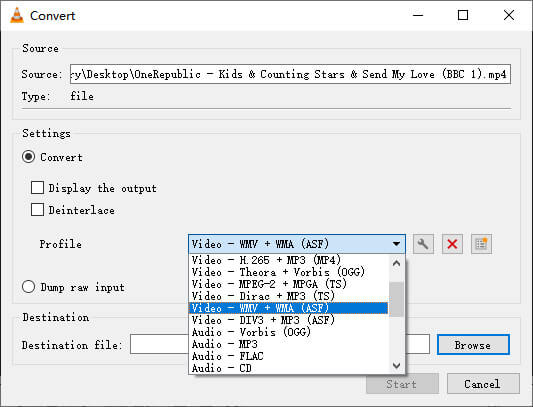
Phần 3. Câu hỏi thường gặp về Chuyển đổi MP4 sang WMV
1. Handbrake có thể chuyển đổi MP4 sang WMV không?
Sau khi thực hiện một nghiên cứu, rất tiếc là Handbrake mới nhất không thể chuyển đổi MP4 sang WMV. Đúng là Handbrake hỗ trợ hầu hết các tệp đa phương tiện phổ biến. Nhưng đó là để nguồn đầu vào. Các tùy chọn cho các định dạng đầu ra là MP4 (.M4V) và MKV.
2. Tôi có thể chuyển đổi trực tuyến một tệp MP4 có dung lượng hơn 100MB sang WMV trực tuyến không?
Nó phụ thuộc. Các trình chuyển đổi video trực tuyến miễn phí khác nhau có những hạn chế khác nhau. Một số người chuyển đổi như FVC Free Online Video Converter cho phép bạn thay đổi trên 100MB. Nhưng một số bộ chuyển đổi khác có thể tính phí bạn vì điều đó.
3. Windows Media Player có thể chuyển đổi MP4 sang WMV không?
Bạn không thể chuyển đổi tệp MP4 sang WMV bằng Windows Media Player. Đó là bởi vì nó chỉ là một trình phát, không phải là một công cụ chuyển đổi. Nếu bạn muốn chuyển đổi MP4 đến WMV, bạn nên sử dụng một trình chuyển đổi video hiệu quả.
4. Tôi có thể phát tệp WMV trên Mac không?
Các công cụ video tích hợp trên Mac không thể phát các tệp WMV. Nhưng bạn có những cách khác để phát video WMV trên MacOS. Bạn có thể chuyển đổi WMV sang định dạng khác được Mac hỗ trợ. Hoặc cài đặt Windows Media Player dành cho Mac để phát các tệp WMV.
Phần kết luận
Mặc dù MP4 và WMV đều có những điểm giống nhau, nhưng chúng cũng có những đặc điểm riêng. Vì vậy, bạn nên đưa ra quyết định phù hợp với điều kiện cụ thể. Mong rằng sau khi đọc bài đăng này, các vấn đề chuyển đổi MP4 đến WMV sẽ không còn là vấn đề của bạn. Lần tới khi bạn cần tệp WMV, chỉ cần làm theo hướng dẫn ở trên và chuyển đổi tệp một cách dễ dàng.



 Chuyển đổi video Ultimate
Chuyển đổi video Ultimate Trình ghi màn hình
Trình ghi màn hình








